安徽省住建厅网上行政服务平台(建筑业)使用手册
安徽省住房和城乡建设厅关于规范进皖建设工程企业登记信用管理的通知-建市函[2013]1382号
![安徽省住房和城乡建设厅关于规范进皖建设工程企业登记信用管理的通知-建市函[2013]1382号](https://img.taocdn.com/s3/m/c91f6f3abdd126fff705cc1755270722192e59f9.png)
安徽省住房和城乡建设厅关于规范进皖建设工程企业登记信用管理的通知正文:---------------------------------------------------------------------------------------------------------------------------------------------------- 安徽省住房和城乡建设厅关于规范进皖建设工程企业登记信用管理的通知(建市函〔2013〕1382号)各市住房城乡建设委(城乡建设委),广德、宿松县住房城乡建设委(局):近年来随着建筑市场的开放,外省建设工程企业来我省承接勘察设计、建筑施工和工程监理项目日益增多。
为贯彻住房城乡建设部《关于做好建筑企业跨省承揽业务监督管理工作的通知》(建市〔2013〕38号)精神,加强外省建设工程企业在我省境内从事建筑活动的市场监管和信用管理,建立和完善“统一开放、公平竞争、健康有序”的建筑市场,预防建设领域拖欠工程款和农民工工资问题,保障建设工程质量和安全,依据《安徽省建筑市场管理条例》等法律法规,结合我省实际,现就有关事宜通知如下。
一、对在本省行政区域内从事建筑工程、线路管道和设备安装工程及装修工程的新建、扩建和改建等有关活动的省外建设工程企业的资质、资格核验和工程项目登记备案及监督管理,适用本通知。
本通知所称进皖建设工程企业(以下称“进皖企业”),是指工商注册所在地在安徽省行政区域外、依法取得住房城乡建设部门颁发的建设工程类企业资质证书,在我省参与招投标以及承揽业务的建筑业企业、工程监理企业、勘察设计企业。
二、实行统一管理、分级实施。
进皖企业备案统一纳入安徽省工程建设监管与信用管理平台登记,各级住房城乡建设行政主管部门应做到及时办理、信息公开、监管到位。
三、进皖企业登记备案,分为基础信息登记和项目登记两部分,实行先登记后备案。
进皖企业承揽工程项目前(在皖设立分支机构的,应在工商部门办理完在皖分支机构手续后),需到省住房城乡建设厅驻省行政服务中心窗口办理基础信息登记,然后备案。
2024年住房和城乡建设局办事指南

2024年住房和城乡建设局办事指南合同目录第一章:前言1.1 编制目的1.2 适用范围1.3 指南的法律效力第二章:办事指南概述2.1 办事指南定义2.2 办事指南的作用2.3 办事指南的获取方式第三章:办事流程3.1 申请材料准备3.2 办事流程图3.3 办事步骤详细说明第四章:申请材料要求4.1 材料清单4.2 材料格式要求4.3 材料提交方式第五章:办理时限与费用5.1 办理时限说明5.2 费用标准5.3 费用支付方式第六章:在线办事服务6.1 在线服务平台介绍6.2 在线办事流程6.3 在线办事注意事项第七章:现场办事服务7.1 办事地点与时间7.2 现场办事流程7.3 现场办事须知第八章:咨询与投诉8.1 咨询服务方式8.2 投诉处理流程8.3 反馈机制第九章:常见问题解答9.1 常见问题分类9.2 问题解答列表9.3 补充说明第十章:附录10.1 相关法律法规10.2 表格下载10.3 联系方式第十一章:声明与承诺11.1 用户声明11.2 用户承诺11.3 法律责任签字栏用户签字:______ 日期:______住房和城乡建设局盖章:______ 日期:______签订地点:______合同编号_______第一章:前言1.1 编制目的本指南旨在为用户提供住房和城乡建设局办事流程的详细指导,确保用户能够高效、便捷地完成相关事项。
1.2 适用范围本指南适用于需要办理住房和城乡建设局相关业务的所有用户。
1.3 指南的法律效力本指南作为办事参考,不具有法律强制力,具体办事要求以官方公告和法律法规为准。
第二章:办事指南概述2.1 办事指南定义办事指南是指对住房和城乡建设局各项业务办理流程、要求等信息的系统性说明。
2.2 办事指南的作用办事指南用于指导用户了解和掌握办事流程,提高办事效率。
2.3 办事指南的获取方式用户可通过住房和城乡建设局官方网站、服务窗口等渠道获取本指南。
第三章:办事流程3.1 申请材料准备用户需根据办事项目准备相应的申请材料。
建设单位申请施工许可证操作说明(WORD 2007)
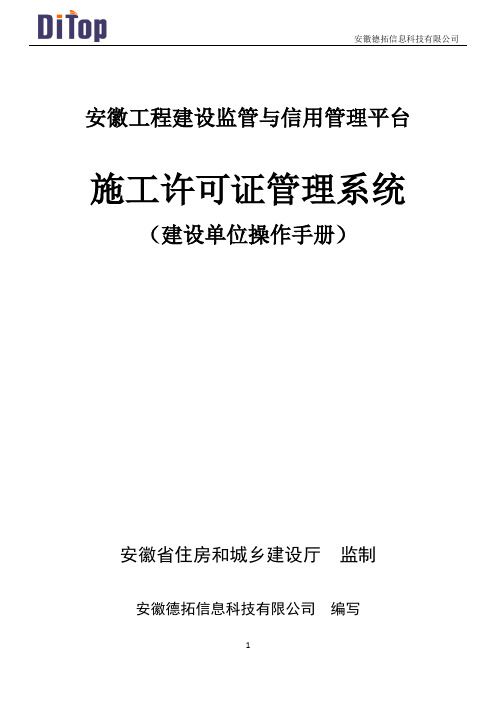
安徽工程建设监管与信用管理平台施工许可证管理系统(建设单位操作手册)安徽省住房和城乡建设厅监制安徽德拓信息科技有限公司编写1账号注册登录安徽工程建设信息网,网址如下:在左边【业务系统】栏目找到“施工许可证管理系统”以下简称“系统”点击进入系统登录界面,在登录界面点击注册进入建设单位注册界面。
1.1建设单位信息01、用户帐号:用户帐号作为登录系统的凭证,可以使用建设单位的组织机构代码作为用户帐号,使用组织机构代码作为用户帐号注册,系统可以完成建设项目与建设单位帐号的自动绑定;如果临时性机构没有组织机构代码,可以使用自定义用户帐号注册,登录后需要通过“审图合格证编号”完成项目绑定。
02、建设单位名称:必须填写单位名称全称,最好与建设项目中建设单位名称相同。
03、所在行政区划:企业请填写注册地行政区划,单位请填写所属地行政区划。
信息填写完毕后,点击注册,注册成功后进入登录界面,输入用户名,密码点击登录即可。
2 基本信息完善登录完成后进入【单位信息】点击【息完善】界面,点击,编辑信息,填写完整单位信息,点击保存即可。
3建设项目管理项目绑定点击菜单【施工许可证办理】--【项目邦定】输入施工图审查合格证编号,点击【绑定】按钮,如果施工图审查合格证编号在库中,则提示绑定成功。
接着进入工程信息登记模块进行工程信息点击。
点击左上角的【工程登记】按钮。
如下图:工程信息登记中的建设项目是从弹出框中的列表中中选的,根据绑定的图审编号选择对应的建设项目。
工程名称需要按照提示的格式要求进行填写。
最后进行子项工程登记。
点击单位工程的输入框会弹出列表让你选择工程下对应的子项工程。
如果是分部分项就需把单位工程后的分部分项的单选框勾上。
不是分部分项就不用勾选。
子项工程登记完后点击【保存信息】按钮,则在【工程信息登记】的目录中就会产生一条工程信息的记录。
至此工程信息登记结束。
进入施工许可办理环节。
4施工许可证办理4.1 施工许可证申请进入施工许可证申请界面,如果建设项目的工程通过招投标管理系统,则本界面可以看到如第一条记录所示的标段工程信息,点击,【施工许可证申请】进入是施工许可申请界面。
陕西省建筑市场监管与诚信信息一体化平台操作手册(企业版)

陕西省建筑市场监管与诚信信息一体化平台操作手册目录一、项目概述31.1项目背景31.2建设目标41.3建设内容5二、系统操作说明62.1建筑业企业62.1.1系统登录62.1.1.1锁登录62.1.1.2常见问题及解决办法72.1.2详细操作说明142.1.2.1企业信息142.1.2.1.1企业档案142.1.2.2信息采集152.1.2.2.1项目信息采集152.1.2.2.2信用信息采集202.1.2.3企业资质302.1.2.3.1资质分类302.1.2.4项目管理302.1.2.4.1施工许可证302.1.2.5诚信体系382.1.2.5.1企业信用382.1.2.5.2人员信用432.1.2.5.3项目经理违法违规行为502.1.2.6实名制管理512.1.2.6.1项目管理512.1.2.6.2人员管理512.1.2.6.3项目考勤532.2建设单位532.2.1用户注册532.2.2用户名登录552.2.3详细操作说明572.2.3.1信息采集572.2.3.1.1项目信息采集572.2.3.2施工许可证612.2.3.2.1项目612.2.3.3实名制管理682.3项目部682.3.1用户注册682.3.2用户名登录692.3.3详细操作说明70 2.3.3.1项目采集70 2.3.3.2人员管理732.3.3.2.1人员新增732.3.3.2.2人员调出752.3.3.2.3人员变更75 2.3.3.3项目考勤762.3.3.3.1设备管理772.3.3.3.2考勤查询79一、项目概述1.1项目背景建筑业是国民经济重要的支柱产业,对经济社会发展和人民生活改善具有重要的支撑和保障作用。
近年来,省委省政府高度重视全省建筑业做大做强,厅党组把提升我省建筑业发展速度、质量和水平,作为当前和今后一个时期全厅中心工作之一。
然而,当前我省建筑业发展面临着监管缺位导致建筑市场秩序不规范的问题。
房地产开发行业综合政务管理平台操作手册操作手册企业端
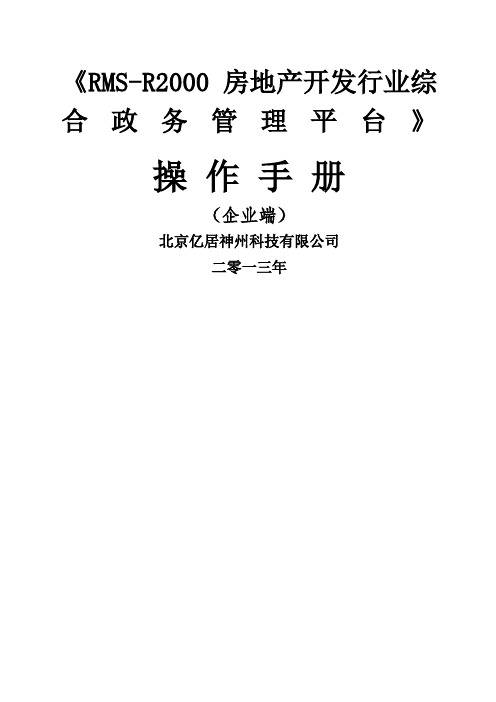
《RMS-R2000房地产开发行业综合政务管理平台》操作手册(企业端)北京亿居神州科技有限公司二零一三年目录第一章注册与登录用户注册在使用《RMS-R2000房地产开发行业综合政务管理平台》之前,需要先进行企业用户注册。
(注:原《河南省房地产政务管理与服务平台》用户,直接登录查询贵公司专属的“全国唯一编码”(用户名)和“注册码”(登录密码)登录即可,无需注册) 【已有资质尚未正式注册企业】和【尚未取得资质新成立企业】按照以下步骤操作:首先:打开《RMS-R2000房地产开发行业综合政务管理平台》的登录页面;启动web浏览器,在地址栏中输入《RMS-R2000房地产开发行业综合政务管理平台》的访问地址,点击键盘上的“Enter”键,或者单击浏览器中的“转到”,显示登录界面,如图1.1.1所示。
图1.1.1 登录界面其次:进行用户注册;本系统采用全国唯一编码和企业注册码认证方式对用户身份的合法性进行识别,只有通过系统技术支持单位获取全国唯一编码和企业注册码(32位),才可以进行用户注册,才能正常使用本系统。
用户注册的具体步骤如下:步骤一:点击【登录界面】下方的“企业用户注册”,系统会切换到企业用户注册界面,如图1.1.2所示。
图1.1.2 企业用户注册界面步骤二:下载《注册申请单》;步骤三:将填写完的《注册申请单》传真至0 ,并电话确认是否收到;步骤四:企业在24小时后登陆网站,在左下角注册码查询模块输入企业名称、组织机构代码查询全国唯一编码、注册码;步骤五:再次进入【企业用户注册界面】,如实填写该界面的全部注册信息后,点击“注册”,如果信息填写准确无误,那么就可以注册成功了。
提示:用户在设置密码时要注意,密码由a-z的英文字母、0-9的数字、点、减号或下划线组成(密码区分大小写),长度为4-16个字符。
密码不能以点、减号或下划线开头或结尾。
最后:注册成功以后企业就可以登陆并使用《RMS-R2000房地产开发行业综合政务管理平台》了。
湖北省住房和城乡建设厅关于开展建筑业企业资质网上审批工作的通知
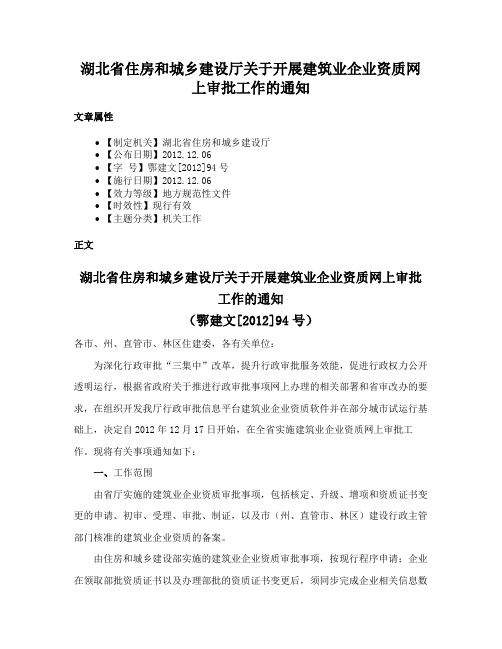
湖北省住房和城乡建设厅关于开展建筑业企业资质网上审批工作的通知文章属性•【制定机关】湖北省住房和城乡建设厅•【公布日期】2012.12.06•【字号】鄂建文[2012]94号•【施行日期】2012.12.06•【效力等级】地方规范性文件•【时效性】现行有效•【主题分类】机关工作正文湖北省住房和城乡建设厅关于开展建筑业企业资质网上审批工作的通知(鄂建文[2012]94号)各市、州、直管市、林区住建委,各有关单位:为深化行政审批“三集中”改革,提升行政审批服务效能,促进行政权力公开透明运行,根据省政府关于推进行政审批事项网上办理的相关部署和省审改办的要求,在组织开发我厅行政审批信息平台建筑业企业资质软件并在部分城市试运行基础上,决定自2012年12月17日开始,在全省实施建筑业企业资质网上审批工作。
现将有关事项通知如下:一、工作范围由省厅实施的建筑业企业资质审批事项,包括核定、升级、增项和资质证书变更的申请、初审、受理、审批、制证,以及市(州、直管市、林区)建设行政主管部门核准的建筑业企业资质的备案。
由住房和城乡建设部实施的建筑业企业资质审批事项,按现行程序申请;企业在领取部批资质证书以及办理部批的资质证书变更后,须同步完成企业相关信息数据的网上变更。
由直管市、林区建设行政主管部门初审、省厅核准的建筑业企业施工总承包三级、专业承包三级资质,按现行程序办理。
由设区市(州)建设行政主管部门实施的建筑业企业资质审批事项,各建设行政主管部门依法确定审批方式。
二、工作程序(一)网上申请建筑业企业申请资质,登陆湖北省住房和城乡建设厅网站(),点击“政务大厅”或“行政审批信息平台”,插入企业身份认证锁(由企业到省建设信息中心申领),上报企业有关信息和数据,检查确认填报无误后上报,并将其纸质申请资料一份、从网上打印带有条形码的纸质申请表一式两份,签字盖章后报市(州)建设行政主管部门。
具体操作可登入“行政审批信息平台”的“使用说明”栏目下载、阅读《审批平台操作手册》。
江苏省建筑业监管信息平台使用手册
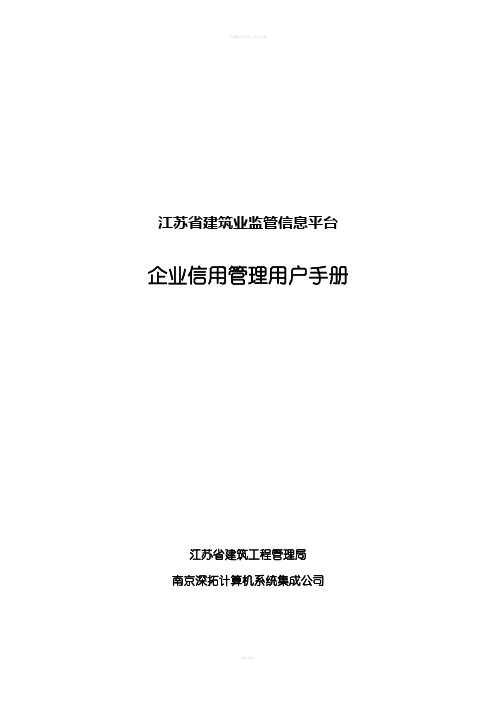
江苏省建筑业监管信息平台企业信用管理用户手册江苏省建筑工程管理局南京深拓计算机系统集成公司目录1 前言 (3)2 使用平台 (3)2.1访问方法 (3)2.2 企业用户 (4)2.2.1、省内企业注册 (4)2.2.2、省外企业注册 (6)2.2.3、企业登录 (6)2.2.4、密码修改 (8)2.3 管理部门用户 (9)2.3.1、加密狗驱动下载安装 (9)2.3.2、登录平台 (11)2.3.3、打印程序安装 (12)2.4 系统主界面 (15)3 企业信用管理操作说明 (16)3.1系统简介 (16)3.1.1、主要功能 (16)3.1.2、业务处理流程 (16)3.2企业用户 (17)3.2.1、企业备案 (17)3.2.2、信用信息查询 (25)3.2.2.1、企业信用档案 (25)3.2.2.2、信用记录查询 (26)3.3管理部门用户 (26)3.3.1、信用信息公示 (26)3.3.2、信用信息公告 (27)3.3.3、信用信息查询 (28)3.3.3.1、企业信用档案 (28)3.3.3.2、信用记录查询 (29)3.3.4、信用信息管理 (30)3.3.4.1、良好信用录入 (30)3.3.4.2、失信信息录入 (31)3.3.4.3、信用记录审核 (32)3.3.4.4、信用记录公示 (33)3.3.4.5、信用记录反馈 (34)3.3.4.6、反馈记录审核 (35)3.3.4.7、其它失信记录 (35)3.3.5、信用手册 (37)3.3.5.1、省外企业备案 (37)3.3.5.2、省内企业备案 (43)3.3.5.3、工程综合查询 (48)3.3.6、打印程序使用 (49)3.3.6.1、年度手册打印 (51)3.3.6.2、单项手册打印 (54)1 前言《江苏省建筑业监管信息平台》(以下简称“平台”)由江苏省建筑工程管理局开发,是我省建筑业企业许可、监管、处罚一体化的信息平台。
湖北省住房和城乡建设厅关于印发《全省住建系统“服务企业提质年”活动实施方案》的通知
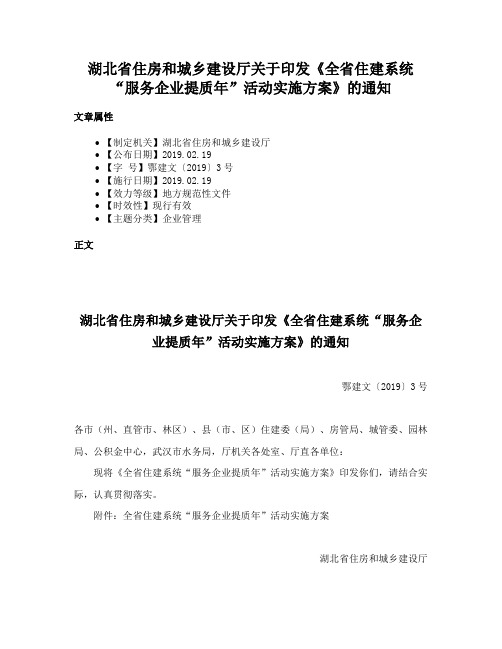
湖北省住房和城乡建设厅关于印发《全省住建系统“服务企业提质年”活动实施方案》的通知文章属性•【制定机关】湖北省住房和城乡建设厅•【公布日期】2019.02.19•【字号】鄂建文〔2019〕3号•【施行日期】2019.02.19•【效力等级】地方规范性文件•【时效性】现行有效•【主题分类】企业管理正文湖北省住房和城乡建设厅关于印发《全省住建系统“服务企业提质年”活动实施方案》的通知鄂建文〔2019〕3号各市(州、直管市、林区)、县(市、区)住建委(局)、房管局、城管委、园林局、公积金中心,武汉市水务局,厅机关各处室、厅直各单位:现将《全省住建系统“服务企业提质年”活动实施方案》印发你们,请结合实际,认真贯彻落实。
附件:全省住建系统“服务企业提质年”活动实施方案湖北省住房和城乡建设厅2019年2月19日附件全省住建系统“服务企业提质年”活动实施方案为促进《省住建厅关于构建全省住建领域新型政商关系的实施意见》《省住建厅关于服务建筑业民营企业发展的十条措施》落地见效,切实营造良好的政商营商环境,推进全省住建事业高质量发展,厅党组研究决定,2019年在全省住建系统开展“服务企业提质年”活动。
方案如下:一、指导思想以习近平新时代中国特色社会主义思想和党的十九大精神为指导,深入贯彻落实中央、全省经济工作会议精神,围绕“服务企业提质”主题,坚持问题导向,加强作风建设,动员和组织全省住建系统机关和党员干部深入服务企业,扎扎实实解决企业困难和问题,持续优化企业发展环境,激发市场主体活力,切实增强企业的获得感。
二、主要任务(一)完善服务机制加强联系沟通。
全省各级住建部门要建立领导定点联系服务企业制度,领导干部到联系的企业调研、现场办公每年不少于2次,每年召开服务企业专题办公会不少于1次。
各级住建部门主要负责人每年邀请企业负责人参加座谈听取意见建议不少于2次。
加强政策宣传。
建立完善政策咨询制度,定期由住建领域有关职能部门向企业宣讲涉企政策,加大惠企政策宣传力度,对企业开展面对面政策咨询服务,现场协调解决企业反映的问题。
安徽省建筑市场监管公共服务平台常见问题及解答
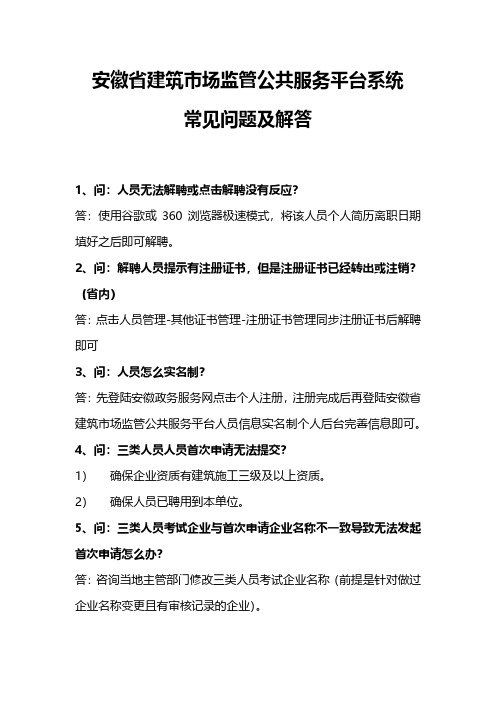
安徽省建筑市场监管公共服务平台系统常见问题及解答1、问:人员无法解聘或点击解聘没有反应?答:使用谷歌或360浏览器极速模式,将该人员个人简历离职日期填好之后即可解聘。
2、问:解聘人员提示有注册证书,但是注册证书已经转出或注销?(省内)答:点击人员管理-其他证书管理-注册证书管理同步注册证书后解聘即可3、问:人员怎么实名制?答:先登陆安徽政务服务网点击个人注册,注册完成后再登陆安徽省建筑市场监管公共服务平台人员信息实名制个人后台完善信息即可。
4、问:三类人员人员首次申请无法提交?1)确保企业资质有建筑施工三级及以上资质。
2)确保人员已聘用到本单位。
5、问:三类人员考试企业与首次申请企业名称不一致导致无法发起首次申请怎么办?答:咨询当地主管部门修改三类人员考试企业名称(前提是针对做过企业名称变更且有审核记录的企业)。
6、问:人员莫名其妙被其他公司聘用怎么处理?答:联系相应公司解聘;去地市建委重复人员核定。
7、问:注册证书(一建、造价工程师、勘察设计工程师、监理工程师)已经转出或注销,但是系统无法解聘提示有注册证书在本单位?答:点击人员管理-其他证书管理-注册证书管理-同步相应的注册证书,然后在进行解聘即可。
8、问:职称证书一直显示审核中怎么办?答:咨询企业所在地市主管审核即可。
9、问:建设单位(甲方)重新注册账号并登录后看不到以前老账户的项目,新老账户没有关联?答:点击项目管理-项目绑定,将老项目的图审编号绑定后即可自动关联。
10、问:三类人员证书或特种作业证书有效期不正确?答:咨询地市建委修改有效期即可。
11、问:企业、项目、证书提交后显示审核中,麻烦技术部门审核?答:所有的业务办理可咨询企业所在地或者项目所在地市建委审核,技术不审核任何业务信息。
12.问:外省企业项目备案打印备案人员申请表不显示相关证书什么原因?答:1.个人用户后台证书未录入。
2.在录入的证书来源没有选成省外。
13.问:人员聘用提示验证码不对怎么办?答:进入个人后台,修改个人验证码字母加数字8位数即可14. 问:建设单位办理施工许可证选不到五方责任主体部分人员,怎么办?答:1.省外:人员及证书需要项目登记并且审核通过。
网上行政服务平台使用常见问题及解答
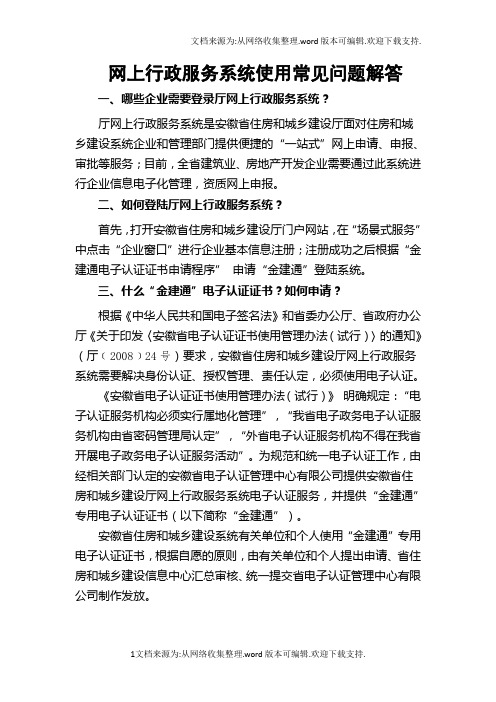
网上行政服务系统使用常见问题解答一、哪些企业需要登录厅网上行政服务系统?厅网上行政服务系统是安徽省住房和城乡建设厅面对住房和城乡建设系统企业和管理部门提供便捷的“一站式”网上申请、申报、审批等服务;目前,全省建筑业、房地产开发企业需要通过此系统进行企业信息电子化管理,资质网上申报。
二、如何登陆厅网上行政服务系统?首先,打开安徽省住房和城乡建设厅门户网站,在“场景式服务”中点击“企业窗口”进行企业基本信息注册;注册成功之后根据“金建通电子认证证书申请程序”申请“金建通”登陆系统。
三、什么“金建通”电子认证证书?如何申请?根据《中华人民共和国电子签名法》和省委办公厅、省政府办公厅《关于印发〈安徽省电子认证证书使用管理办法(试行)〉的通知》(厅﹝2008﹞24号)要求,安徽省住房和城乡建设厅网上行政服务系统需要解决身份认证、授权管理、责任认定,必须使用电子认证。
《安徽省电子认证证书使用管理办法(试行)》明确规定:“电子认证服务机构必须实行属地化管理”,“我省电子政务电子认证服务机构由省密码管理局认定”,“外省电子认证服务机构不得在我省开展电子政务电子认证服务活动”。
为规范和统一电子认证工作,由经相关部门认定的安徽省电子认证管理中心有限公司提供安徽省住房和城乡建设厅网上行政服务系统电子认证服务,并提供“金建通”专用电子认证证书(以下简称“金建通”)。
安徽省住房和城乡建设系统有关单位和个人使用“金建通”专用电子认证证书,根据自愿的原则,由有关单位和个人提出申请、省住房和城乡建设信息中心汇总审核、统一提交省电子认证管理中心有限公司制作发放。
根据有偿服务的原则,申请使用“金建通”专用电子认证证书的单位或个人,按照省物价局皖价服﹝2011﹞62号《关于明确电子认证服务收费有关事项的函》核定的标准,支付服务费。
“金建通”专用电子认证证书申请程序如下:1、网上注册登录“安徽省住房和城乡建设厅网上行政服务系统”(.152:7001/login/page/login.jsp),注册帐号,并打印《“金建通”电子认证证书申请表》。
网上行政服务系统企业端操作手册
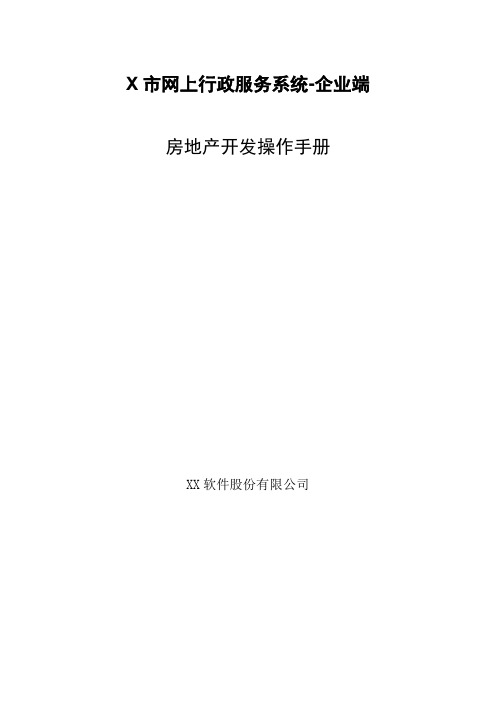
X市网上行政服务系统-企业端房地产开发操作手册XX软件股份有限公司一、系统登录1、系统登录地址为(统一认证中心登录):分为个人用户和法人用户两个入口,若个人或企业在安徽政务服务网已有账号,则直接输入账号密码即可登录;若没有账号,点击注册按钮,进行账号的注册,注册页面如下图,分个人账号和法人账号进行注册。
2、政务服务网跳转。
在政务服务网中的切换区域与部门模块,找到“市住建局”,选择对应的事项,点击“在线办理”即可自动跳转到企业申报系统页面,进行事项的申报。
二、首页1、首页最上方,显示当前登录账号企业的企业名称和单位类型。
2、待办、已办。
展示本企业待办事项和已办事项内容,点击具体待办或已办事项可查看具体内容,并进行对应的操作。
3、事项库。
房地产开发类型中,事项库默认只有房地产开发类。
4、通知公告。
主管部门发布通知公告后,企业端收到相关内容后在该模块展示,企业可点击具体公告内容查看。
5、我的办件。
展示本企业所有办件信息列表,查看办件进度和办件数量。
三、企业信息1、企业信息。
企业注册账号后首次登陆必须先点击“修改信息”按钮,完善本企业的基本信息并上传对应的营业执照正副本扫描件,填写完成后点击保存信息。
2、资质信息。
企业资质信息可根据资质编号等信息关联新增,也可点击“同步资质信息”同步。
(1)新增资质。
严格根据资质证书上的信息内容填写,填写完成保存后会与对应资质关联。
(2)同步资质信息。
点击同步按钮后,若有相关资质证书,则会自动关联并展示;若没有相关资质证书则会提示“未查询到资质信息”。
3、人员信息。
企业在人员信息页面进行人员的新增和解聘操作,对已离职的人员可进行离职重聘;同时若个人信息有改变时,点击同步个人信息按钮即可同步最新个人信息。
(1)人员新增。
企业在新增人员页面根据个人身份证号信息可获取人员库中对应的人员,上传对应的附件信息后保存即可。
(2)解聘人员。
人员就职到期或离职,企业需对人员进行解聘操作,主管部门会对企业人员数量进行控制,低于一定人员数量时会提示请先增加人员后再进行解聘操作。
安徽省工程建设监管和信用管理平台

安徽省工程建设监管和信用管理平台
首次使用登陆教程
在使用之前请将电子锁插入电脑
使用电脑自带的浏览器(请使用及以上版本),或者浏览器等具有内核的其他浏览。
不管您是否已经安装过驱动,请按以下步骤操作。
1、登陆网页。
2、点击相应窗口进入登陆页面:
3、进入登陆界面后点击加密锁驱动下载直接下载驱动,或者点击用户操作手册下载。
4、若点击加密锁驱动下载失败,请点击用户操作手册下载系统驱动:
5、下载好以后,不要着急安装,请关闭所有的网页,这也是最重要的一步。
不然安装后你也登陆不了,因为驱动没有在现有的网页生成。
6、安装驱动好之后,登陆网页(步骤)。
7、点击进入登陆界面(步骤)
8、点击登陆,若此时网页上方可能会出现要你安装组件,点击安装即可。
9、安装好后点击登陆。
10、如果不能登录,请点击图中红色链接,设置浏览器兼容性视图
若还未解决请及时联系平台技术服务人员。
安徽省住房建设执业资格注册管理系统操作手册
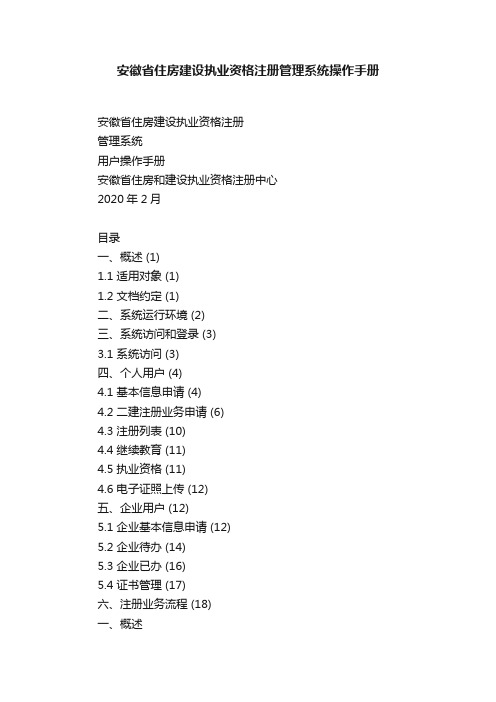
安徽省住房建设执业资格注册管理系统操作手册安徽省住房建设执业资格注册管理系统用户操作手册安徽省住房和建设执业资格注册中心2020年2月目录一、概述 (1)1.1 适用对象 (1)1.2 文档约定 (1)二、系统运行环境 (2)三、系统访问和登录 (3)3.1 系统访问 (3)四、个人用户 (4)4.1 基本信息申请 (4)4.2 二建注册业务申请 (6)4.3 注册列表 (10)4.4 继续教育 (11)4.5 执业资格 (11)4.6 电子证照上传 (12)五、企业用户 (12)5.1 企业基本信息申请 (12)5.2 企业待办 (14)5.3 企业已办 (16)5.4 证书管理 (17)六、注册业务流程 (18)一、概述安徽省住房建设执业资格注册管理系统简介:1、实现安徽省住房建设行业执业资格注册管理信息化建设,实行注册核准办理电子化。
2、对个人用户及企业用户实行承诺书制度,承诺申请执业资格注册信息真实有效,符合注册标准。
如有以虚假信息办理执业资格注册业务,需承担相应的法律责任。
为了确保个人用户及企业用户掌握安徽省住房建设执业资格注册管理系统的使用方法,特编制本操作手册,供个人用户及企业业务人员在使用系统时参考。
1.1 适用对象对于使用安徽省住房建设执业资格注册管理系统的用户均适用本操作手册,包括:◆个人用户◆企业用户1.2 文档约定(1)本文档默认约定用户已经具备计算机的日常使用能力,本文档不提供计算机使用的操作介绍。
(2)本文档不对具体的业务知识做详细解释说明,只针对个人用户的基本信息申请、二建申请注册、证书管理、电子证照,企业用户的企业基本信息申请、审核个人用户注册、证书管理等进行操作指导。
(3)本文档中截图基于Google Chrome浏览器,为保证使用效果,建议用户使用Google Chrome或IE10及以上版本的浏览器。
目前安徽省住房建设执业资格注册管理系统可使用以下浏览器,其他的浏览器不稳定,可能影响系统部分功能的正常使用。
江西省住房和城乡建设厅关于建筑业企业资质实行网上电子化申报和审批的通知
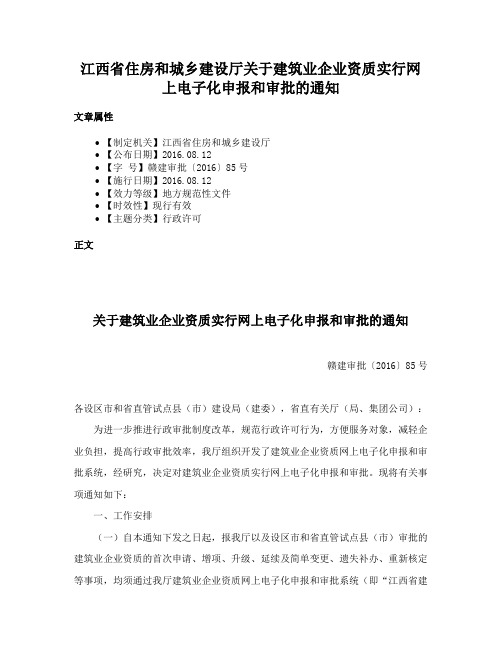
江西省住房和城乡建设厅关于建筑业企业资质实行网上电子化申报和审批的通知文章属性•【制定机关】江西省住房和城乡建设厅•【公布日期】2016.08.12•【字号】赣建审批〔2016〕85号•【施行日期】2016.08.12•【效力等级】地方规范性文件•【时效性】现行有效•【主题分类】行政许可正文关于建筑业企业资质实行网上电子化申报和审批的通知赣建审批〔2016〕85号各设区市和省直管试点县(市)建设局(建委),省直有关厅(局、集团公司):为进一步推进行政审批制度改革,规范行政许可行为,方便服务对象,减轻企业负担,提高行政审批效率,我厅组织开发了建筑业企业资质网上电子化申报和审批系统,经研究,决定对建筑业企业资质实行网上电子化申报和审批。
现将有关事项通知如下:一、工作安排(一)自本通知下发之日起,报我厅以及设区市和省直管试点县(市)审批的建筑业企业资质的首次申请、增项、升级、延续及简单变更、遗失补办、重新核定等事项,均须通过我厅建筑业企业资质网上电子化申报和审批系统(即“江西省建筑业企业资质信息管理系统”,以下简称“资质系统”)申报。
各级资质管理部门均须通过“资质系统”进行受理、审核、审批和打印证书。
(二)我厅负责审批的建筑业企业资质首次申请、增项、升级、延续等申报事项在每年2月、5月、8月、11月的25日至30日(遇节假日顺延)集中受理;简单变更、遗失补办、重新核定等申报事项随时受理。
二、我厅负责审批的资质相关事项申报和审批流程(一)登录“江西省住房和城乡建设厅”网站(),点击“网上办事”,进入“资质系统”,选择申请事项,按要求认真填报信息、数据并上传相关申报材料扫描件,检查确认无误后点击上报至企业注册所在地设区市或省直管县(市)建设主管部门,打印出带有二维码及条形码标识的申请表(无二维码及条形码标识的申请表无效),经签字、盖公章后报设区市或省直管县(市)建设主管部门。
(二)设区市和省直管县(市)须认真查验材料原件的真实性,核对“资质系统”中材料扫描件是否与材料原件一致,审核申报材料是否符合资质标准,并对申报材料提出初审意见后上报我厅。
安徽省住房建设执业资格注册管理系统操作手册

安徽省住房建设执业资格注册管理系统用户操作手册安徽省住房和建设执业资格注册中心2020年2月目录一、概述 (1)1.1 适用对象 (1)1.2 文档约定 (1)二、系统运行环境 (2)三、系统访问和登录 (3)3.1 系统访问 (3)四、个人用户 (4)4.1 基本信息申请 (4)4.2 二建注册业务申请 (6)4.3 注册列表 (10)4.4 继续教育 (11)4.5 执业资格 (11)4.6 电子证照上传 (12)五、企业用户 (12)5.1 企业基本信息申请 (12)5.2 企业待办 (14)5.3 企业已办 (16)5.4 证书管理 (17)六、注册业务流程 (18)一、概述安徽省住房建设执业资格注册管理系统简介:1、实现安徽省住房建设行业执业资格注册管理信息化建设,实行注册核准办理电子化。
2、对个人用户及企业用户实行承诺书制度,承诺申请执业资格注册信息真实有效,符合注册标准。
如有以虚假信息办理执业资格注册业务,需承担相应的法律责任。
为了确保个人用户及企业用户掌握安徽省住房建设执业资格注册管理系统的使用方法,特编制本操作手册,供个人用户及企业业务人员在使用系统时参考。
1.1 适用对象对于使用安徽省住房建设执业资格注册管理系统的用户均适用本操作手册,包括:◆个人用户◆企业用户1.2 文档约定(1)本文档默认约定用户已经具备计算机的日常使用能力,本文档不提供计算机使用的操作介绍。
(2)本文档不对具体的业务知识做详细解释说明,只针对个人用户的基本信息申请、二建申请注册、证书管理、电子证照,企业用户的企业基本信息申请、审核个人用户注册、证书管理等进行操作指导。
(3)本文档中截图基于Google Chrome浏览器,为保证使用效果,建议用户使用Google Chrome或IE10及以上版本的浏览器。
目前安徽省住房建设执业资格注册管理系统可使用以下浏览器,其他的浏览器不稳定,可能影响系统部分功能的正常使用。
安徽省住房和城乡建设厅关于全省施工图审查合格书网上打印及网上备案工作的通知-建质函[2014]72号
![安徽省住房和城乡建设厅关于全省施工图审查合格书网上打印及网上备案工作的通知-建质函[2014]72号](https://img.taocdn.com/s3/m/b6bd565a326c1eb91a37f111f18583d049640fb6.png)
安徽省住房和城乡建设厅关于全省施工图审查合格书网上打印及网上备案工作的通知正文:---------------------------------------------------------------------------------------------------------------------------------------------------- 安徽省住房和城乡建设厅关于全省施工图审查合格书网上打印及网上备案工作的通知(建质函〔2014〕72号)各市住房城乡建设委(城乡建设委),广德、宿松县住房城乡建设委(局):为全面加强我省施工图审查信息化工作,进一步提升效能、简化程序,根据《安徽省住房城乡建设厅转发住房城乡建设部关于实施〈房屋建筑和市政基础设施工程施工图设计文件审查管理办法〉有关问题的通知》(建质〔2013〕190号),现就做好施工图审查合格书网上打印及网上备案工作有关事项通知如下:一、施工图审查机构应通过“安徽省工程建设监管和信用管理平台”录入审查信息,并进行网上备案。
备案通过后,审查机构使用新版“安徽省房屋建筑和市政基础设施工程施工图设计文件审查合格书”封面,通过平台“审查合格书打印”功能,统一从网上打印含有二维码的审查合格书。
二、施工图审查网上备案工作,由各市、省直管县住房城乡建设主管部门负责办理。
各市、省直管县住房城乡建设主管部门应落实专门机构,加快推进网上备案工作。
三、各市、省直管县住房城乡建设主管部门请于2014年1月20日前将市、省直管县“审查合格书备案专用章”,以电子扫描件的形式发至我厅工程质量安全监管处。
联系人:颜大为联系电话:*************电子邮箱:******************2014年1月16日——结束——。
安徽省综合评标专家库管理信息系统专家在线服务平台使用说明书

安徽省综合评标专家库管理信息系统专家在线服务平台使用说明书目录专家在线服务平台使用说明............................. - 1 -1 使用前的准备...................................... - 1 -1.1 注册新用户....................................... - 1 -1.2 登录系统......................................... - 4 -2 非正式专家系统菜单................................. - 4 -2.1专家信息维护功能.................................. - 5 -3 正式专家系统系统菜单............................... - 7 -3.1专家信息维护 ..................................... - 8 -4 回避单位操作说明.................................. - 10 -5 专家请假操作...................................... - 12 -6 评标统计查询操作.................................. - 12 -7 专家培训报名操作.................................. - 14 -8 通知查询操作...................................... - 14 -9 专家年度自评操作.................................. - 15 -10咨询建议 ......................................... - 16 -11 文件资料下载..................................... - 17 -12 密码修改......................................... - 18 -专家在线服务平台使用说明专家在线服务平台是提供给专家使用的子系统。
- 1、下载文档前请自行甄别文档内容的完整性,平台不提供额外的编辑、内容补充、找答案等附加服务。
- 2、"仅部分预览"的文档,不可在线预览部分如存在完整性等问题,可反馈申请退款(可完整预览的文档不适用该条件!)。
- 3、如文档侵犯您的权益,请联系客服反馈,我们会尽快为您处理(人工客服工作时间:9:00-18:30)。
目录第1章简介 (3)第2章网上办事大厅 (3)2.1导航条 (3)2.2首页 (3)2.3办事指南 (5)2.3.1企业行政许可 (5)2.3.2人员行政许可 (5)2.4公开公告 (6)2.4.1审批公告 (6)2.4.2申报公开 (6)2.5企业信息 (7)2.6人员信息 (8)2.7信用信息 (9)2.8项目信息 (9)2.9政策法规 (9)2.10联系我们 (9)第3章信息管理平台 (10)3.1信息平台注册 (10)3.2信息平台登陆 (12)第4章企业首页显示 (13)4.1事项提醒 (13)4.2文件通知 (13)4.3办事进程 (13)4.4服务指南 (13)第5章企业信息录入/查询 (13)5.1企业基本信息录入/查询 (14)5.1.1企业基本信息 (14)5.1.2企业信息配置 (14)5.1.3企业简历 (15)5.1.4企业人员信息录入 (15)5.2企业个性信息录入/查询 (17)5.2.1资质信息 (17)5.2.2其他企业信息 (18)5.2.3人员信息 (18)5.2.4项目信息 (19)5.2.5项目人员信息 (19)5.2.6综合资料扫描件 (20)第6章企业信息上报 (21)6.1企业信息维护上报 (21)6.1.1信息状态解释 (22)6.2建筑业企业统计报表填报/查询 (22)6.2.1统计报表填报 (22)6.2.2统计报表查看 (23)第7章企业事项申报/查询 (23)7.1企业资质申报/查询 (24)7.1.1企业资质申报 (24)7.1.2企业资质申请查询 (25)7.2企业资质变更补办申请 (25)7.2.1资质证书变更补办 (25)第8章信用情况查询 (27)8.1企业信用情况查询 (28)8.2人员信息查询 (28)第9章注意事项 (28)9.1浏览器的选择 (28)9.2扫描件上传的注意事项 (28)第1章简介整个网上行政服务平台围绕企业库,人员库,项目库,诚信库‘四库’构建,主要实现了网上办事,网上监察,网上信息公开、发布、查看以及互动,四库信息的录入、维护、查询,事项办理、查看,报表报送、查看等功能。
下面将介绍网上行政服务平台整体功能。
第2章网上办事大厅2.1导航条2-1-1网上办事大厅导航条在导航条中,最上方有当前时间、所在地区的天气。
最下方的导航条中,我们可以看到网上办事大厅的首页、办事指南、公开公告、人员信息、信用信息、项目信息、政策法规、联系我们共9个菜单。
2.2首页2-2-1 首页(上部分)左侧菜单栏,是企业、个人、主管部门、监察部门的信息管理平台登陆链接(详情请见第三章)和公众的问题咨询链接按钮。
右侧内容中有管理部门审批公告、申报公开、最新动态可以供大众查看。
2-2-2 首页(中部分)在首页中部左侧,可以对所列的事项进行查询。
网站也为用户提供了场景式服务。
首页右侧,用户可以查看到已经申报的事项。
2-2-3 首页(下部分)在下部分左侧,我们能看到办件统计,右侧我们能看到审批事项列表。
最下方的部分可以看到企业成果展示。
2.3办事指南2.3.1企业行政许可2-3-1 办事指南(企业行政许可)企业行政许可中我们可以看到企业所需要办理事项的办理指南,并能够下载相应的表格,当点击在线申报时,将链接至企业端信息维护登陆页面。
2.3.2人员行政许可2-3-2 办事指南(人员行政许可)人员行政许可同上。
2.4公开公告2.4.1审批公告2-4-1 审批公告展示主管部门的审批公告,点击可以看到详细的信息。
2.4.2申报公开2-4-2 申报公开主管部门公开的企业的申报信息,社会公众可以对在公示期间的申报企业的一些违法违章行为进行投诉,公示期结束后,将无法投诉2.5企业信息2-5-1 企业信息企业信息中将看到录入在“四库”中的所有企业。
点击各个分类,则可以看到每个分类下的企业。
例:我们点击建筑业企业。
2-5-2 企业搜索页面进入建筑业企业页面后,看到所有建筑业企业。
填入搜索条件,即可查询到指定的企业。
2-5-3 企业基本信息情况点击企业名称,可以看到企业基本信息情况。
2.6人员信息2-6-1 人员信息人员信息可以看到录入平台的所有人员信息。
按照分类,可以看到不同类型的人员。
点击进入详细分类后,和企业信息一样,可以看到人员的详细信息。
2.7信用信息2-7-1 信用信息在信用信息选项中,我们可以看到主管部门录入的企业不良信息,以及企业获奖信息。
点击企业名称,可以看到企业的部分详细信息。
2.8项目信息2-8-1 项目信息在项目信息中,可以看到所有的在录企业项目的基本信息。
2.9政策法规在政策法规中,能看到政府部门颁布的一些法律法规。
2.10联系我们此处有主管部门的联系方式。
第3章信息管理平台3.1信息平台注册3-1-1 网站首页企业首次登陆时,需要先注册。
在网站首页的左侧,企业点击“企业登陆”,进行信息平台的注册。
如下图:3-1-2 登陆页面点击注册,进入注册填写页面。
3-1-3 注册须知点击同意后,进入填写信息页面。
3-1-4(1)填写信息3-1-4(2)填写信息当填写完信息之后,点击注册进入第三步,信息确认页面。
3-1-5 信息确认页面如若填写有误,则返回第二步进行修改,如若确认,要点击打印按钮,将注册信息打印后,点击下一步,注册成功。
网页将返回用户名和初始密码,待主管部门审核后,用用户名和密码登陆信息平台。
3.2信息平台登陆返回登陆页面,输入用户名、密码、正确的验证码,登陆到企业首页。
第4章企业首页显示4-1-1 企业首页企业首页分为事项提醒,文件通知,办事进程,服务指南4个模块。
4.1事项提醒事项提醒中有资质到期提醒,和报表报送信息的提醒。
点击数字,可以看到详细的提醒事项。
4.2文件通知文件通知中可以查看到主管部门颁布的一些通知信息。
4.3办事进程办事进程显示了企业申报的资质信息。
4.4服务指南服务指南是对企业用户使用平台的帮助信息。
第5章企业信息录入/查询点击导航栏的信息维护。
5-1-1 企业信息维护在这个左侧的菜单树中可以看到企业基本信息、建筑业企业信息、信息上报三个顶菜单。
企业基本信息是各个企业共性的信息。
如:建筑业企业,房地产企业。
而建筑业企业信息菜单则是建筑业企业个性的信息。
信息上报是企业将维护的信息上报给主管部门。
5.1企业基本信息录入/查询企业的基本信息有企业信息和个人信息组成。
在企业信息中有企业基本信息,企业信息配置和企业简历维护。
人员信息有人员基本信息维护。
5.1.1企业基本信息如5-1-1所示,企业的基本信息是企业首次注册审核通过后的数据。
维护结束后,可以上报主管部门审核。
注意:企业点击上报后,需要在左侧菜单的“信息上报”中确认上报。
5.1.2企业信息配置5-1-2 企业信息配置在企业信息配置中,企业如果是多个行业类型的,需要自己在信息配置页面进行勾选,例如:一家企业又是建筑业企业,又是房地产企业,勾选建筑业企业和房地产企业后,保存。
注销后再次登录以后,就能录入建筑业企业和房地产企业各自个性的信息了。
5.1.3企业简历点击企业简历后,可以看到企业简历的维护页面。
5-1-3 企业简历在企业简历维护页面中,企业可以填写自己的企业介绍,业务范围(主营)和业务范围(兼营)。
在组织机构图中上传组织机构图。
在企业章程中,因为企业章程可能是好几张的图片或者是word文档。
所以建议直接上传word文档,或者将多幅企业章程图连续扫描成pdf文档上传(此处建议扫描件设置为96dpi)。
维护完成后可以点选“上报”。
5.1.4企业人员信息录入点击企业人员信息,5-1-4 人员基本信息查询这里可以查询到录入的人员的信息。
“查询”按钮上面是查询条件,下面是列表。
点击“添加按钮”。
5-1-5(1)人员基本信息维护人员的信息,包括:基本信息,职称信息,注册信息以及证件上传都再次录入。
当填写完基本信息后,需要点击“提交基本信息”按钮,保存成功后,方可继续填写下面的职称信息,注册信息等内容。
点击职称信息后选择框,5-1-5(2)人员职称信息再点击“添加职称信息”,添加职称人员的职称信息后,提交职称信息。
点击注册信息后选择框,5-1-5(3)人员注册信息在点击添加人员注册信息。
注意:人员注册信息可以添加多条,但是等级不可重复。
5-1-5(4)证件上传在下面的证件上传中,选择扫描件类型后,点击“浏览”,选择需要上传的附件后,可以新增上传新附件或者更新原有附件,也可以删除原有附件。
保存好所有信息之后关闭当前页面,在查询页面中点击查询,即可看到刚刚录入的信息5-1-6 人员基本信息查询在修改一栏中,企业可以维护刚刚填写的基本信息,也可以在个人简历中增加个人履历,在个人获奖处罚中可以添加个人的获奖/处罚记录。
此处的信息状态在第6章中将详细讲解。
在详情查看中,可以看到个人所有的人员信息。
5.2企业个性信息录入/查询建筑业企业个性信息中分为企业信息、人员信息、项目信息和扫描件上传。
在企业信息中有资质信息,生产经营情况,设备信息,质量安全信息和近三年情况信息。
人员信息中包含了从业人员状况维护,职称人员名单的查看,注册人员名单查看和主要人员名单查看。
项目信息中有项目信息和项目人员信息的维护。
5.2.1资质信息点击资质信息5-2-1 资质信息查询资质信息查询页面可以查看企业现有的资质。
企业刚可以录入已有资质,点击新增,5-2-2 企业资质录入根据要求录入已有资质信息,并且上传应有的附件后保存。
保存后在查询页面即可查询到此条资质。
然后勾选后点击上报,即可提交至“信息上报”内待确认上报。
已经新增但是未经过审核的资质可以由企业自行维护或者删除,可勾选后修改或者删除。
而审核过的或者经过事项流程审批过的资质需要变更,则需通过事项变更流程进行资质内容的更改。
5.2.2其他企业信息5-2-3 其他企业信息在企业信息下方的企业信息,和资质信息的录入方式相同。
但是当信息需要变更时候只需要修改后提交主管部门审核即可,类似于首次录入上报。
5.2.3人员信息点击人员信息中从业人员状况5-2-4 从业人员状况企业用户点击维护后,可以修改相应的人数,有职称人员和注册人员是根据前面在人员信息中录入的注册人员和有职称人员经过主管部门审核后进行自动汇总统计的。
点详细信息则可以看到详细人员。
从业人员状况菜单下方3个菜单则是相应人员的查询页面,不可维护。
5.2.4项目信息点击项目信息,进入项目信息查询页面,5-2-7 项目信息点击新增,进入项目新增页面,填写完相应信息后保存,然后选择上报。
模式同5.2.2其他企业信息。
5.2.5项目人员信息点击项目人员信息,进入项目人员查看页面,点击新增后,5-2-8(1)项目人员录入需要选择已有的项目5-2-8(2)项目选择5-2-8(3)项目人员录入即可为该项目录入相应人员。
